Windows 7`də Shrink və Extend funksiyaları
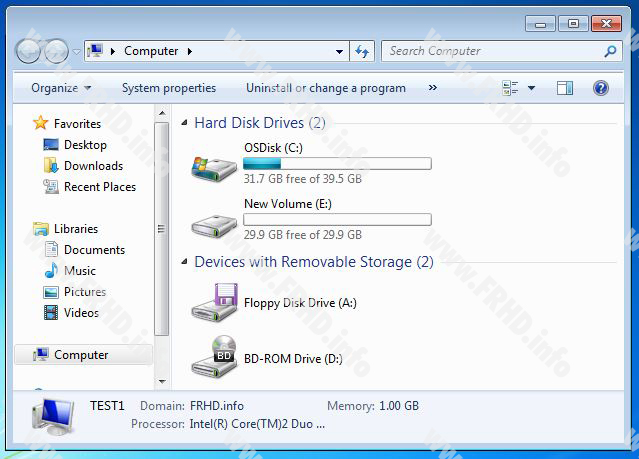
Bu məqaləmizdə Windows 7`də olan shrink və extend funksiyasından danışacğıq.Ümumiyyətlə, bu funksiya Vista ilə birgə gəlib.Vistadan əvvəl XP və yaxud XP`dən əvvəlki əməliyyat sistemlərində sərt disklərin hissələrini birləşdirmək və yaxud ayırmaq mümkün deyildi.Mümkün deyildi dedikdə yəni əməliyyat sistemi özü bunu edə bilmirdi.Mütləq əlavə proqramlar tələb olunurdu.Bu kadr bu cür hadisələrlə rastlaşanlara tanışdır.Deyəlim ki, bizim “D” hissəmiz 30GB`dır.Biz istəyirik ki, bundan 10GB və yaxud daha çox hissə ayıraq, bunun üçün biz shrink əməliyyatından istifadə edəcəyik.Əksinə isə extend adlanır.Yəni 20GB “D” hissəmizə 10GB hissəni birləşdirmək istəyiriksə, bunu extend funksiyası ilə edirik.İndi isə bunu təcrübədə görək.

Gördüyünüz kimi dərt diskimiz “C” və “E”hissələrindən ibarətdir.İndi “E” hissəsindən 10GB ayıracağıq.Bunun üçün “Disk Management”`ə daxil oluruq.My Computer üzərində mouse`un sağ düyməsini sıxıb, “manage”`ə daxil oluruq.

Disk Management daxil olduqda sərt diskin bütün hissələrini görürük.
“E” hissəsini bölmək üçün isə “E” hissəsinin üzərinə gəlib, mouse`un sağ düyməsini sıxıb, “shrink” funksiyasını seçirik.

Daha sonar bizi bir pəncərə qarşılayır.Bu pəncərə bizə məlumat verir ki, nə qədər hissəni ayıra bilərik.Bizə lazım olan hissənin həcmi 10GB olduğu üçün bu rəqəmləri xanaya daxil edib, “shrink” düyməsini sıxırıq.

Daha sonra isə ayırdığımız 10GB hissə “unallocated” olaraq görünür, bunu aktiv etmək üçün isə “unallocated” hissənin üzərində mouse`un sağ düyməsini sıxıb, “new simple volume” seçirik.

Daha sonra My Computer`ə daxil olub sərt disklərin hissələrinə nəzər saliriq.

Gördüyünüz kimi yeni hissə olan, “F” hissəsi var.
Bütün bunları edərkən shrink funksiyasından istifadə etdik.İndi isə extend funksiyasını tətbiq edək.
Deyəlim ki, 10GB olan “F” hissəsini “E” hissəsinə birləşdirmək istəyirik.Bunun üçün ilk öncə “F” hissəsini “delete” edirik, bundan sonra “F” hissəsi “unallocated” olur.Daha sonra “E” hissənin üzərində mouse`un sağ düyməsini sıxıb, “extend” seçirik.

Bizi qarşılayan pəncərədə hansı hissələri “E” hissəsinə birləşdirə biləriksə, bunun haqqında bizə məlumat verir.

Bizə lazım olan hissəni seçdikdən sonra “next” deyirik.Bununla da “F” hissəsini “E” hissəsinə birləşdirdik.
Bunu aşağıdakı şəkildə də görə bilərik.

Ümid edirəm ki, bu iki funksiya haqqında kifayət qədər məlumat verə bildim.
Növbəti məqalələr də görüşənə qədər.
Yazar: Fərhad KƏRİMOV | MCITP: Enterprise Administrator




Şərhlər ( 2 )
əla!!!! çox sağolun
ela cox sagolun ! 🙂